Cum să resetați un iPhone 6 / 6s / 6 Plus / 6s Plus fără iTunes sau cod de acces
"Există vreo modalitate de a șterge un iPhone 6 sau de a efectua o resetare hardă
Uneori trebuie să resetăm un iPhone pentru a remedia o problemă. Sau trebuie să ștergem un iPhone înainte de a-l vinde sau da. În acest articol vă voi arăta 3 modalități de resetare sau de resetare din fabrică / iPhone 6 / 6s fără iTunes sau parola. După cum știți, resetarea iPhone-ului poate șterge totdatele dvs. de iPhone. Dacă nu doriți să vă pierdeți datele iPhone, ar fi mai bine să faceți o copie de siguranță a dispozitivului înainte de a vă reseta iPhone-ul. Puteți utiliza iTunes sau iCloud pentru a face backup, sau utiliza Tenorshare iCareFone - un instrument terț care oferă o alegere de backup mai flexibilă.
- Metoda 1. Resetați iPhone 6 fără parolă sau iTunes
- Metoda 2. Resetați iPhone 6 direct din Setările iPhone
- Metoda 3. Resetați din fabrică un iPhone 6 fără iTunes (Ștergerea datelor complete)
- Când trebuie să resetați / resetați din fabrică un iPhone?
Metoda 1. Resetați iPhone 6 fără parolă sau iTunes
Când un iPhone este dezactivat, trebuie să îl resetați din fabrică pentru a debloca iPhone-ul. Tenorshare 4uKey este cel mai bun software pentru a reseta iPhone-ul dezactivat la setările din fabrică fără iTunes sau parola.
Rulați Tenorshare 4uKey pe Windows / Mac.

Descărcați pachetul de firmware

Începeți deblocarea iPhone la resetarea din fabrică
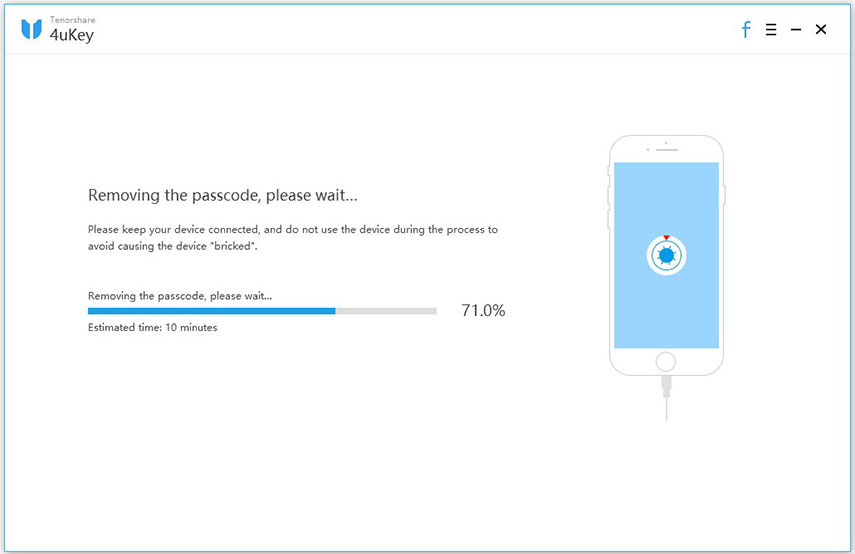
Tenorshare 4uKey va începe să vă restaureze iPhone-ul6 la setările din fabrică cu firmware-ul. După restaurarea sistemului, iPhone-ul dvs. este restabilit la setările din fabrică. Puteți să-l configurați ca nou sau să restaurați din backup-ul anterior.
Metoda 2. Resetați iPhone 6 direct din Setările iPhone
Puteți reseta iPhone fără iTunes și computer folosind această metodă. Iată care sunt pașii.
1. Apăsați pe aplicația Setări de pe dispozitivul dvs. și atingeți General, apoi Resetați.
2. Există mai multe opțiuni de resetare a unui iPhone 6 sau a altor dispozitive iOS.
Resetează toate setările: Această opțiune va reseta pur și simplu toate setările de pe iPhone la setările lor implicite. Nu ați pierdut fișiere, documente, date sau aplicații.
Ștergeți tot conținutul și setările: Aceasta este o opțiune de resetare din fabrică. Acesta va șterge complet toate datele și setările de pe dispozitiv.
Resetați setările rețelei: Aceasta va reseta doar toate setările de rețea de pe dispozitiv. Va șterge parolele Wi-Fi salvate.
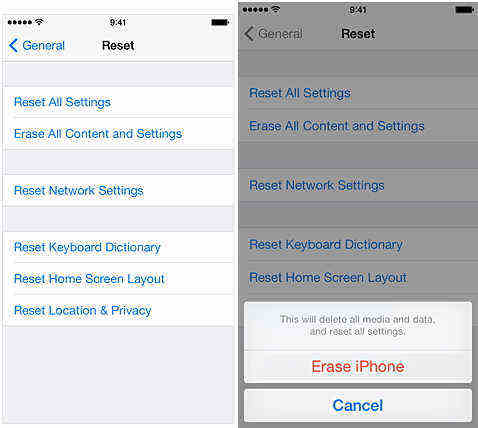
Metoda 3. Resetați din fabrică un iPhone 6 fără iTunes (Ștergerea datelor complete)
Această metodă este recomandată cel mai bine atunci când luați în considerarevânzarea iPhone 6 sau oferirea dispozitivului. IPhone-ul dvs. stochează toate datele dvs. personale și informațiile pe care nu doriți să le curgeți niciodată. Tenorshare iCareFone Cleaner - Full Data Eraser este conceput pentru a șterge complet un iPhone fără iTunes.
Principalele caracteristici ale Tenorshare iCareFone Cleaner
- 1. Toate datele și setările de pe iPhone sunt șterse definitiv.
- 2. Nimeni nu vă poate recupera datele prin orice mijloace odată șterse.
- 3. Sprijiniți toate dispozitivele iOS: iPhone 7/7 Plus, iPhone SE, iPhone 6s / 6s Plus / 6/6 Plus, iPhone 5s / 5c / 5 / 4S, iPad Pro, iPad Air, iPad, iPod touch.
- 4. Complet compatibil cu iOS 12, iOS 11 sau mai jos.
Pasul 1. Instalați Tenorshare iCareFone Cleaner pe computerul dvs., lansați-l și alegeți Full Data Eraser.

Pasul 2. Din cauza faptului că datele șterse nu pot fi recuperate, vi se cere să introduceți „ștergere” pentru a confirma o ștergere completă a iPhone-ului dvs. Programul va începe resetarea iPhone-ului dvs. după confirmare.
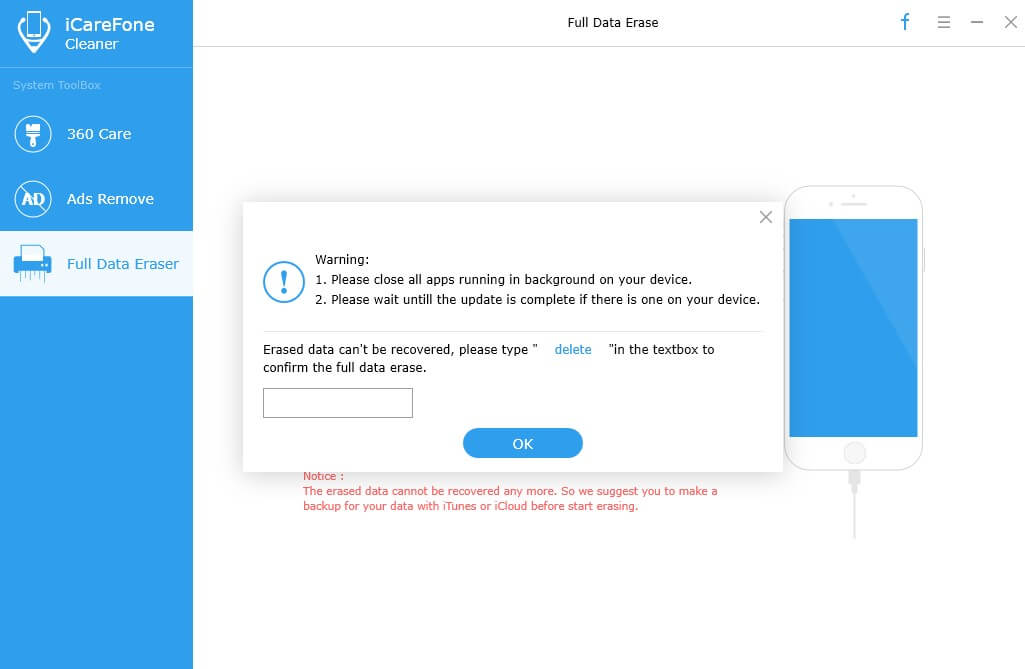
Pasul 3. După câteva minute, iPhone-ul dvs. este resetat din fabrică cu succes.

Când trebuie să resetați / resetați din fabrică un iPhone?
Să vedem câteva motivele cele mai proeminente pentru care ați avea nevoie de o resetare sau o resetare hard / resetare din fabrică pe un iPhone, iPad sau iPod.
- 1. Atunci când iPhone-ul dvs. se execută într-un glitch, cum ar fi blocarea la întâmplare, înghețarea ecranului, blocat pe logo-ul Apple / modul de recuperare / bucla de repornire /, erori de sistem etc.
- 2. Când iPhone-ul dvs. este dezactivat.
- 3. Când toate sau unele funcții nu funcționează corect pe iPhone.
- 4. Credeți că iPhone-ul dvs. a fost atacat de virus sau este monitorizat de altcineva.
- 5. Vrei să ștergi toate datele personale înainte de a-ți vinde iPhone-ul sau a le oferi.
- 6. Ai nevoie de o resetare pentru a avea un nou iPhone nou.
Linia de fund
Împărtășim aici trei metode diferite despre cumpentru a reseta iPhone 6, 6s sau alte dispozitive iOS fără iTunes. Este un ghid complet când doriți să resetați sau să restaurați dispozitivul. Lasă-ne să știm dacă ți-ar plăcea să știi altceva. Ne-ar plăcea să auzim de la tine. Dacă ați pierdut fișiere din cauza ștergerii greșite, jailbreak, actualizare / downgrade iOS sau iPhone este furat sau pierdut, consultați 3 metode pentru a recupera datele pierdute de iPhone.




![[Ghid Ultimate] Cum să resetați Restricțiile uitate / Codul de acces al timpului ecranului pe iPhone](/images/reset-iphone/ultimate-guide-how-to-reset-forgotten-restrictionsscreen-time-passcode-on-iphone.jpg)




